Nachrichten werden immer häufiger verwendet, um Telefonanrufe und E-Mails zu ersetzen. Das Versenden von SMS auf Ihrem iPhone ist heute eine der wichtigsten Kommunikationsmöglichkeiten mit Ihrer Familie, Freunden und Kollegen. Vielleicht hat Ihnen ein Freund einen super lustigen Witz geschickt, den Sie speichern möchten, oder vielleicht müssen Sie eine SMS für einen Rechtsfall speichern. Was auch immer der Grund sein mag, in diesen Situationen ist das Sichern von SMS unerlässlich.
Wenn man über iPhone-Datensicherung spricht, denken manche Leute an Apple-Tools wie iTunes oder iCloud. Denken Sie jedoch daran, dass Sie mit iTunes und iCloud keine Nachrichten während der Sicherung anzeigen können. Und wenn Sie sie aus einem Backup wiederherstellen möchten, wird der aktuelle Inhalt auf Ihrem iPhone gelöscht.
Wie also SMS auf dem Computer speichern, ohne die oben genannten Probleme zu haben? Die Antwort finden Sie mit FonePaw – iOS Datensicherung und -wiederherstellung. Mit diesem Programm können Sie Ihre iPhone-Nachrichten mit einfachen Schritten sichern und wiederherstellen.
Wie kann ich iPhone-SMS auf dem PC sichern?
Kostenlose TestversionKostenlose Testversion
Schritt 1. Laden Sie FonePaw iOS Data Backup & Restore herunter und installieren Sie es auf Ihrem Computer.
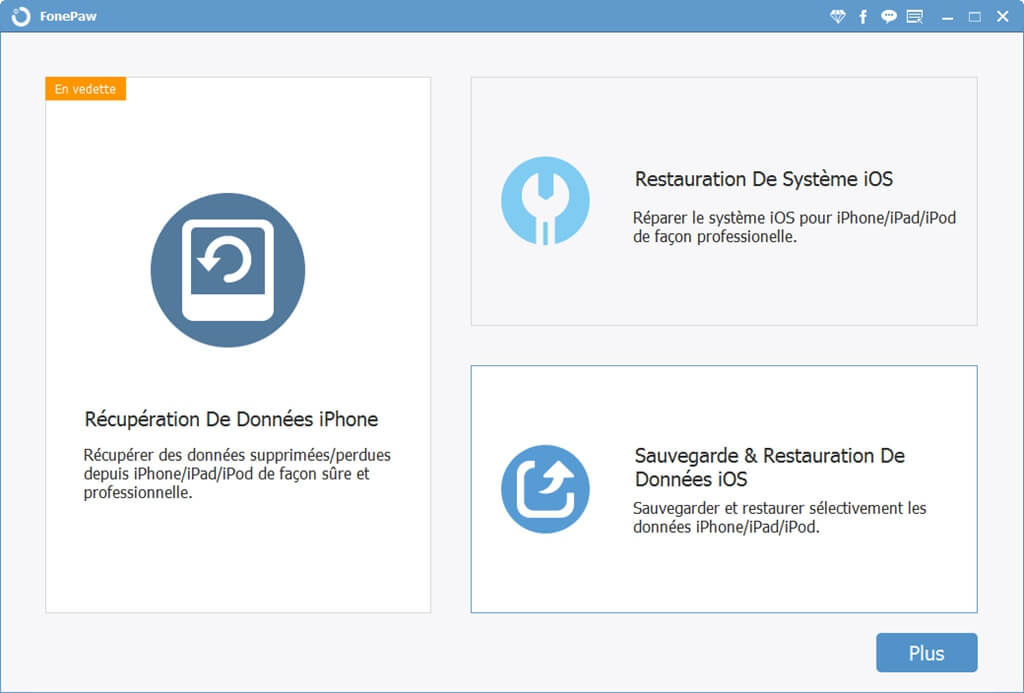
Schritt 2. Starten Sie das Programm, klicken Sie auf iOS-Datensicherung und -wiederherstellung> iOS-Datensicherung.
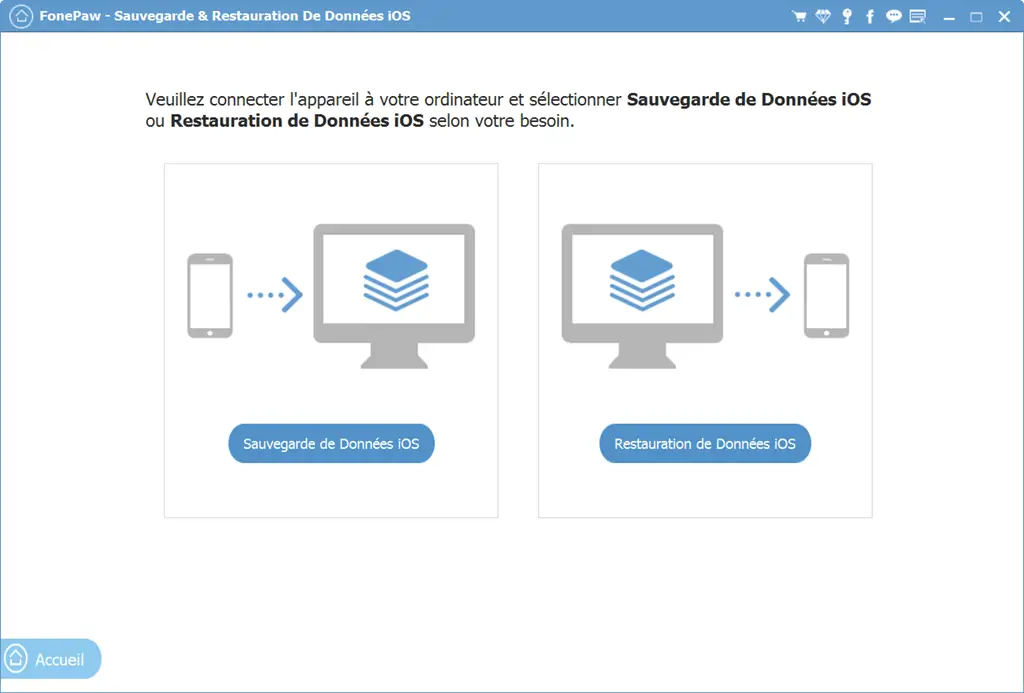
Schritt 3. Verbinden Sie Ihr iPhone mit dem PC.
Wenn auf Ihrem Telefon eine Popup-Meldung angezeigt wird, werden Sie gefragt: “Diesem Computer vertrauen?” »Klicken Sie auf Ja.
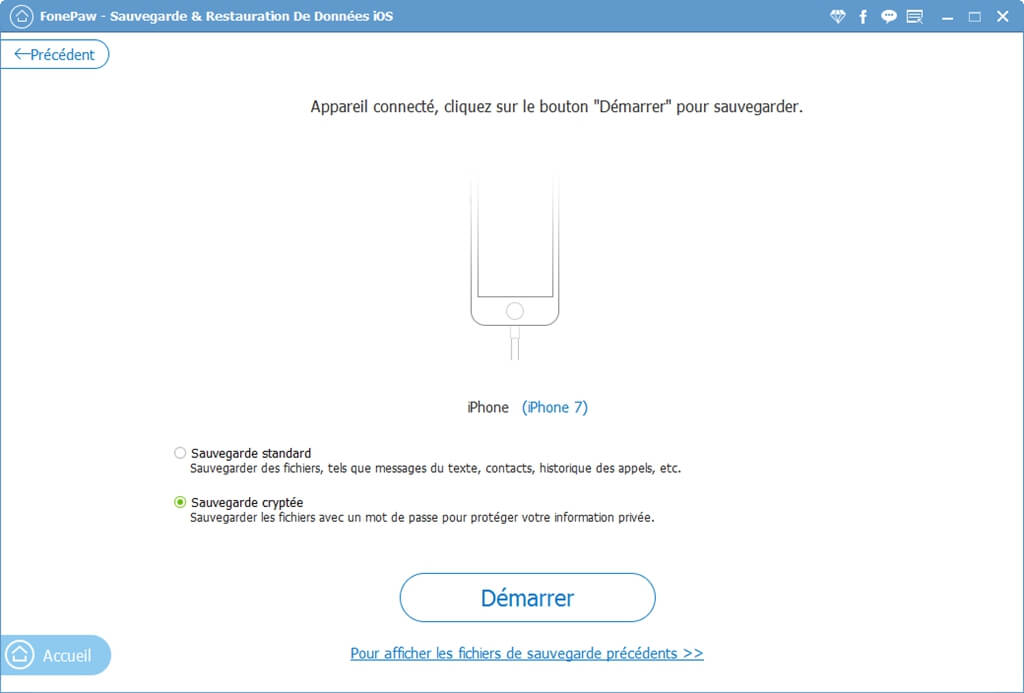
Schritt 4. Wählen Sie den Backup-Modus.
Die Software bietet Ihnen zwei Modi zum Sichern Ihrer Daten: Standard- Backup und verschlüsseltes Backup . Markieren Sie einen Modus und klicken Sie auf Start .
Wenn Sie Ihre Sicherung verschlüsselt aufbewahren möchten, aktivieren Sie den Sicherungsmodus Verschlüsselt und geben Sie Ihr Kennwort ein. Wenn Sie Ihre Daten das nächste Mal aus diesem verschlüsselten Backup wiederherstellen möchten, müssen Sie das Passwort eingeben, um es zu entsperren.
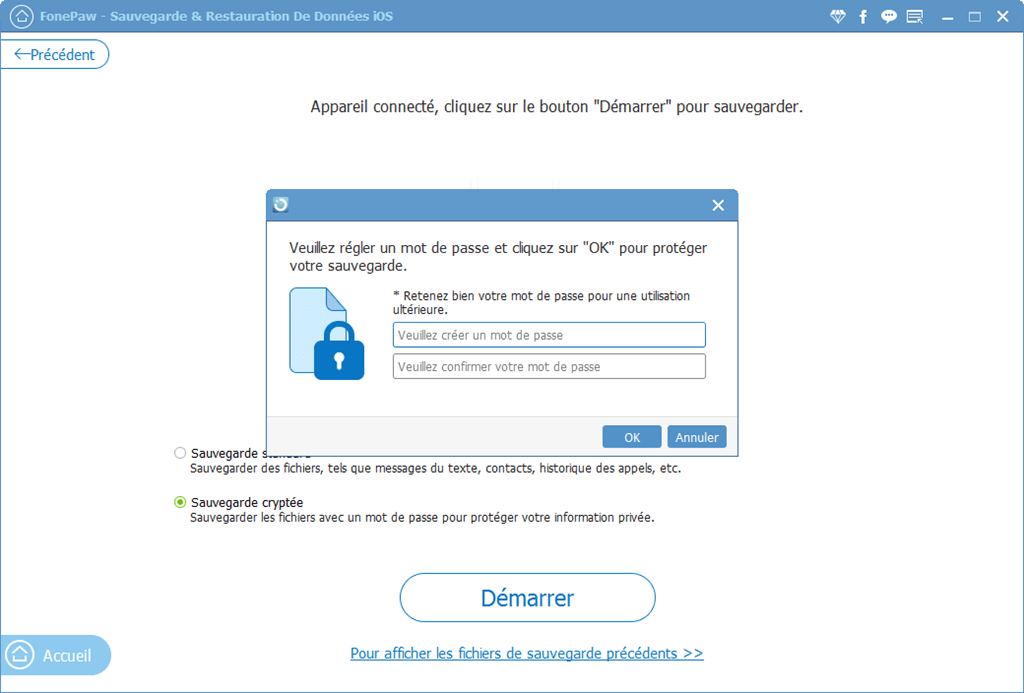
Schritt 5. Wählen Sie den zu sichernden Datentyp aus.
Die verschiedenen Datentypen werden auf dem Bildschirm angezeigt, überprüfen Sie Nachrichten und Anhänge und klicken Sie dann auf die Schaltfläche Weiter , um die Sicherung zu starten.
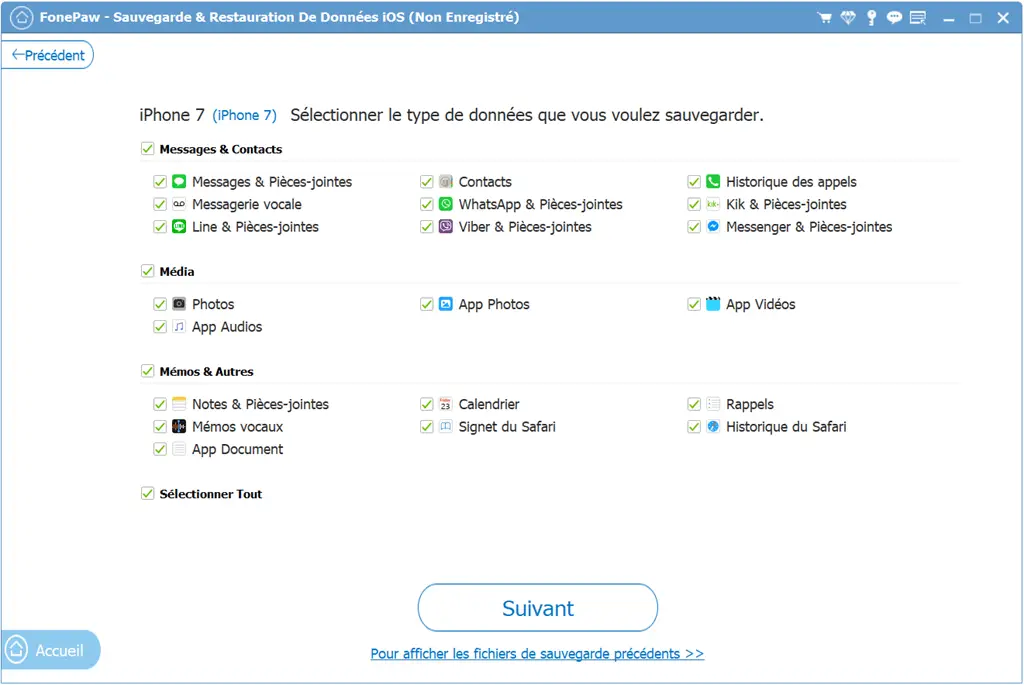
Schritt 6. Die Sicherung ist abgeschlossen.
Es dauert lange, SMS zu sichern. Trennen Sie Ihr iPhone während des Backups nicht. Wenn die Verbindung fehlschlägt, verbinden Sie Ihr Gerät erneut und versuchen Sie es erneut.
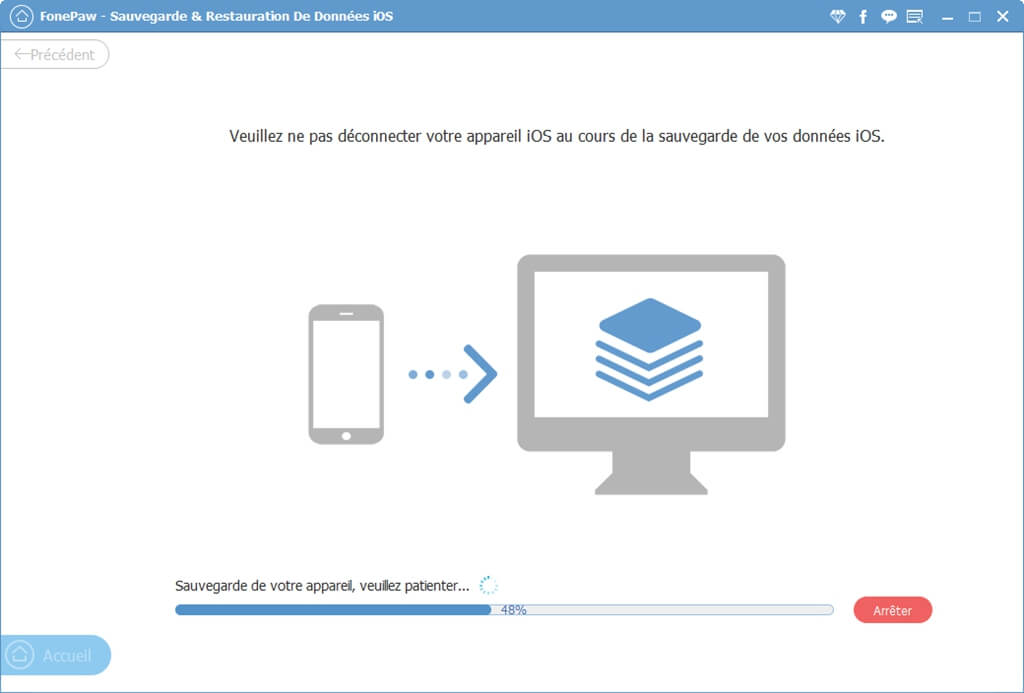
Nachdem die Sicherung abgeschlossen ist, erscheint ein Fenster mit einer Glückwunschmeldung auf dem Bildschirm. Sie können auch weitere Daten sichern oder versuchen, sie wiederherzustellen.
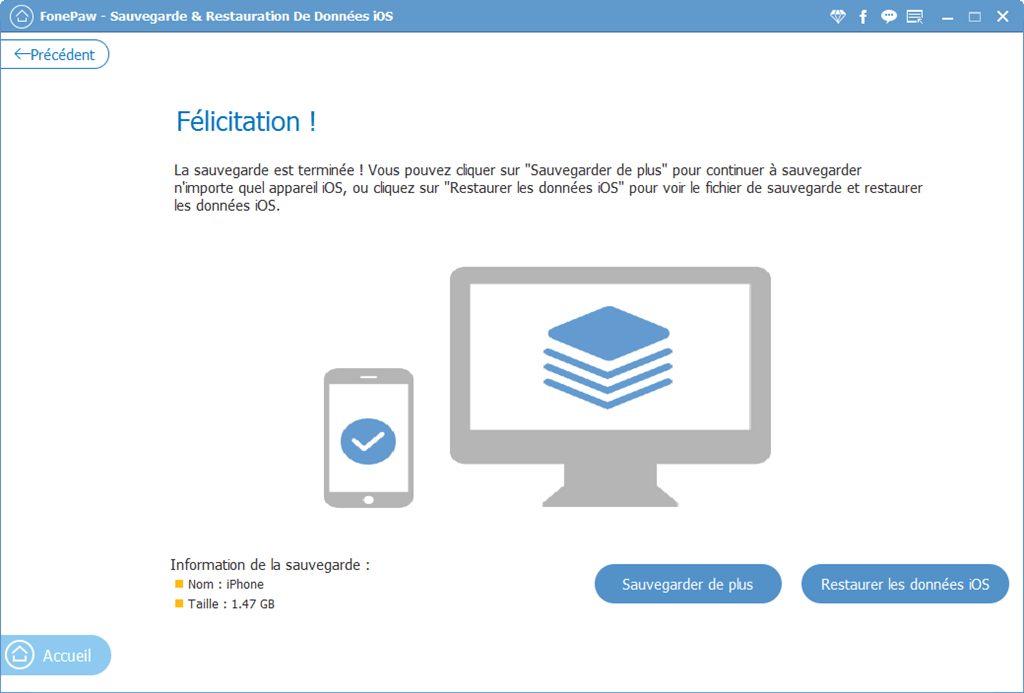
Hier ist die Sicherung von Nachrichten vom iPhone auf den Computer! Wie Sie in diesem Artikel gesehen haben, sind die Schritte effizient und einfach, Sie werden während der Operation keine Schwierigkeiten haben. Wenn Sie Ihre wichtigen Nachrichten schnell von Ihrem iOS-Gerät sichern möchten, ist FonePaw iOS Data Backup & Restore die beste Wahl für Sie.